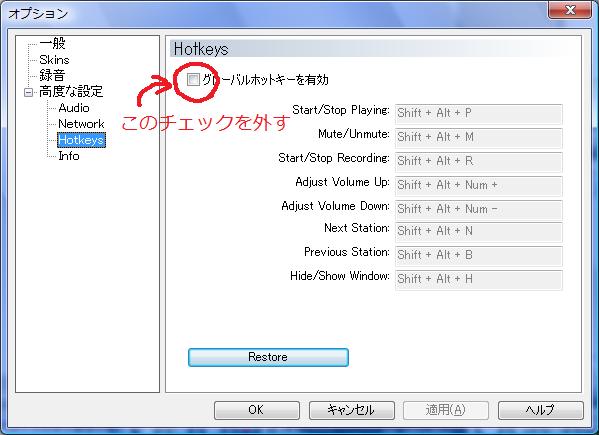唐突ですが、EclipseでSubversionを使うための方法について書いていきたいと思います。
なぜSubversionか。
なんででしょうね。
すみません、よく知らないんです。なにやら、このごろ流行っているらしいということくらいしか。このごろ? だいぶ前からありますね。CVSよりも優れたバージョン管理システムという話を聞いており、最近はSubversionが使われることも多いらしいということで、使ってみようと思いました。
EclipseでSubversionを使うためには、いくつかのプラグインを導入する必要があります。プラグインそのものにもいくつかの種類があるようですけれども、EclipseプロジェクトのひとつになっているSubversiveを導入することにします。なお、使うEclipseは3.6(コードネームHelios)です。また、MergeDocにより日本語化がなされていることを前提とします。
ホームページのDownloadsにはHelios用のリリース版が用意されているので、これを使います。zipをダウンロードするのもよいですが、アップデートサイトを利用した方が簡単でしょう。プラグインを配布しているサイトはEclipseに組み込まれているので、特別な追加処理は必要ありません。「ヘルプ」→「新規ソフトウェアのインストール」でインストールというダイアログを開き、「作業対象」の横にあるコンボボックスで「Helios – http://download.eclipse.org/releases/helios」を選びます。すると、下のリストにプラグインのカテゴリが表示されるので、「コラボレーション」を開き、「Subversion SVN チーム・プロバイダー(インキュベーション)」の横をチェックします。あとは、そのまま決定をしてインストールしていけば完了です。
次に、SVNコネクタが必要となります。Subversiveのドキュメントによると、チーム・プロバイダーのプラグインをインストールしてEclipseを再起動するとSubversiveコネクタを導入するためのダイアログが表示されるとのことです。しかし、わたしの環境では表示されなかったので、自前でインストールすることにしました。
Polarionというサイトに書かれているとおり、「http://community.polarion.com/projects/subversive/download/eclipse/2.0/helios-site/」を更新サイトのリポジトリーに追加して(「ヘルプ」→「新規ソフトウェアのインストール」→「追加」)(リポジトリーの名前は適当、たとえばSubversive SVN Connectors)、「Subversion SVNコネクター」の下にある「Subversion SVNコネクター」と「SVNKit 1.3.5 実装」にチェックをして、インストールします。ほかにJavaHLというものもありますが、実装方法の違いにすぎないので、SVNKitと好きな方を選んで構いません。ちなみに、SVNKitはPure JavaなSubversionの実装です。
チーム・プロバイダーとコネクターをインストールすれば、EclipseでSVNが使えるようになります。具体的な使い方については、次回ということで。